Garis Panduan Terperinci tentang Cara Mengaburkan Video pada CapCut
CapCut adalah salah satu perisian penyuntingan video terbaik yang boleh anda gunakan pada pelbagai platform. Anda boleh mengaksesnya pada komputer, penyemak imbas anda dan juga pada peranti mudah alih. Ia boleh menawarkan hampir semua fungsi penyuntingan video yang anda perlukan untuk mencipta output video yang menakjubkan. Salah satu ciri hebatnya ialah mengaburkan video anda. Ia boleh mengaburkan muka, latar belakang dan video penuh. Jadi, jika ini adalah ciri yang anda perlukan untuk video anda, anda mesti mengambil bahagian dalam siaran ini. Kami akan memberikan butiran penuh mengenai bagaimana untuk mengaburkan video di CapCut menggunakan kaedah yang paling berkesan. Kemudian, kami juga akan mengesyorkan perisian lain untuk digunakan untuk proses pengaburan video yang berkesan. Tanpa berlengah lagi, pelajari segala-galanya daripada kandungan ini.
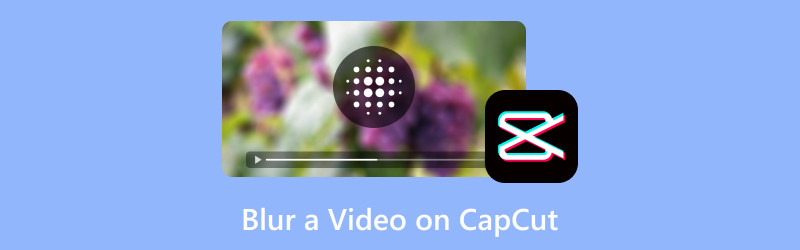
KANDUNGAN HALAMAN
Bahagian 1. Cara Mengaburkan Video pada CapCut
Jika anda ingin belajar cara mengaburkan pada CapCut, maka anda boleh mendapatkan maklumat daripada bahagian ini. Tetapi biarlah kami memberi anda data ringkas tentang perisian itu dahulu. CapCut ialah perisian penyuntingan video luar talian dan dalam talian yang mampu meningkatkan video dengan berkesan. Ia boleh menawarkan pelbagai ciri yang boleh anda kendalikan untuk mencipta output yang sangat baik. Anda boleh memasukkan pelbagai kesan, teks, penapis, melaraskan warna video dan banyak lagi. Dengan ciri-ciri hebat ini, tidak ada keraguan bahawa anda boleh memperoleh hasil yang sempurna selepas proses tersebut.
Sekarang, apabila ia datang untuk mengaburkan video anda, anda boleh bergantung pada perisian ini. CapCut boleh memberikan cara yang berkesan untuk mengaburkan video anda. Ia juga boleh menawarkan pelbagai pilihan kabur, menjadikannya editor yang ideal dan mudah untuk semua pengguna. Berita baik di sini ialah mengaburkan video anda adalah satu tugas yang mudah. Selepas anda menambahkan fail anda pada garis masa editor, anda sudah boleh meneruskan ke bahagian Kesan dan mengaburkan video. Dengan cara mudah ini, tidak kira anda pengguna baru atau mahir, anda boleh menggunakan alat ini tanpa perlu bersusah payah. Jadi, untuk mengetahui lebih lanjut tentang kaedah penuh macam mana nak blur video menggunakan CapCut, lihat arahan berkesan di bawah.
Langkah 1. Akses ke CapCut perisian. Anda boleh menggunakan versi dalam talian atau luar talian, berdasarkan pilihan anda. Dalam kaedah ini, kami akan menggunakan versi luar talian perisian. Selepas anda memasang program, lancarkannya dan klik butang Buat Projek butang.
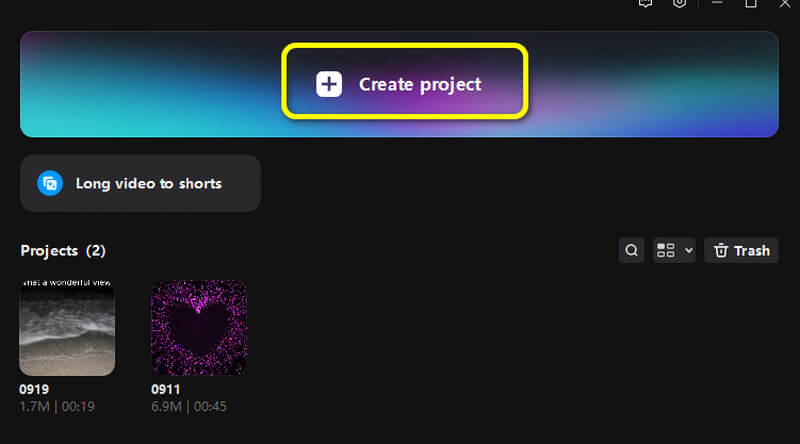
Langkah 2. Selepas itu, klik Import untuk menambah fail video. Kemudian, seret dan lepaskan fail ke dalam Garis Masa bahagian di bawah.
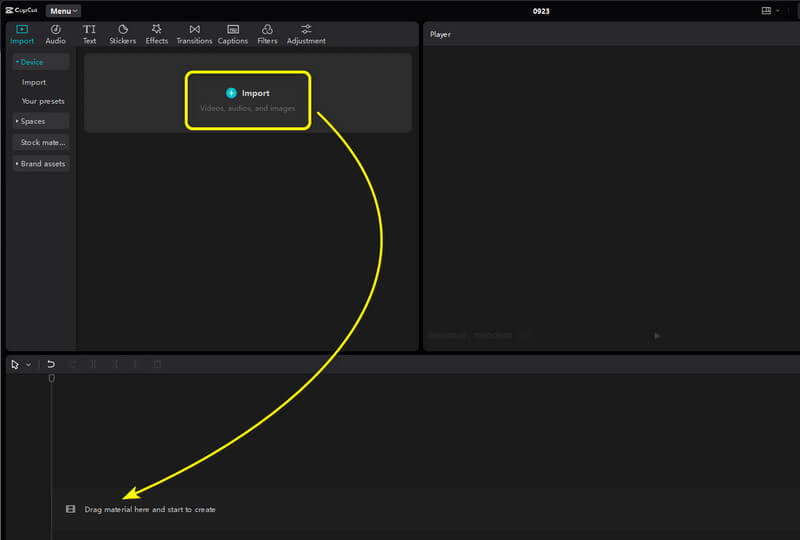
Langkah 3. Pergi ke Kesan bahagian dari antara muka atas. Kemudian, anda boleh mencari kesan Kabur. Dapatkan kesannya dan seret ke Garis Masa. Dengan itu, anda akan melihat bahawa video anda sudah berada dalam kesan kabur.
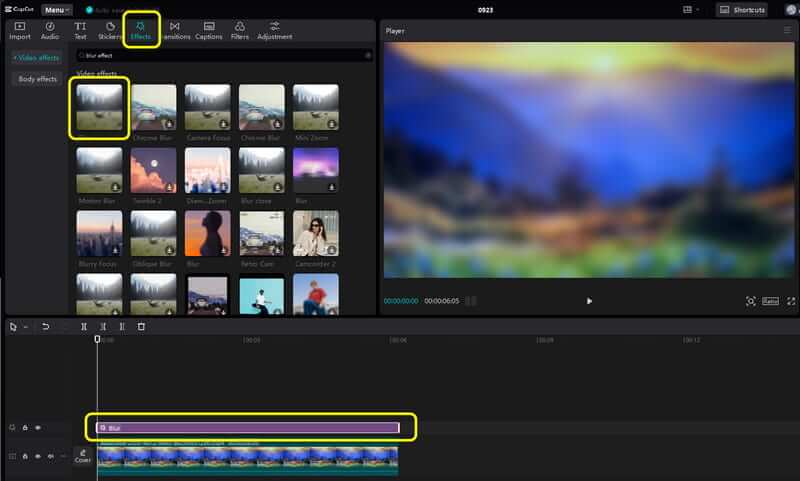
Langkah 4. Setelah selesai, anda boleh mula menyimpan video kabur anda dengan menekan butang Eksport butang dari antara muka kanan atas.
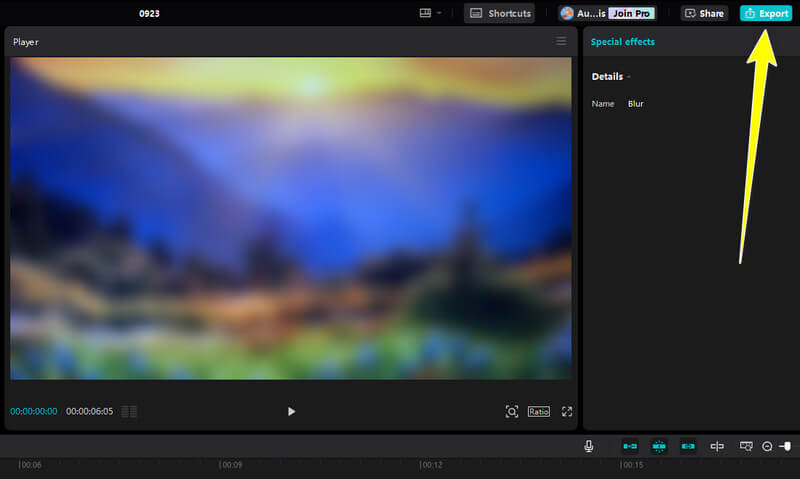
Dengan kaedah ini, tidak kira berapa banyak video yang anda ingin edit atau blur, anda boleh bergantung pada perisian ini. Ia membolehkan anda mengaburkan keseluruhan video menggunakan kaedah yang paling berkesan, menjadikannya perisian penyuntingan video yang sangat baik.
Bahagian 2. Cara Mengaburkan Latar Belakang pada CapCut
Jika anda ingin belajar cara mengaburkan latar belakang pada CapCut, maka bahagian ini adalah untuk anda. Nah, terdapat pelbagai sebab untuk mengaburkan video latar belakang. Salah satu sebab terbaik ialah untuk memberi lebih tumpuan kepada subjek utama atau orang daripada video. Dengan latar belakang yang kabur, penonton akan lebih fokus pada subjek utama. Jadi, jika anda ingin mengaburkan latar belakang video, lihat langkah mudah di bawah.
Langkah 1. Import video yang ingin anda edit. Selepas itu, anda mesti memasukkan video ke dalam Garis Masa bahagian.
Langkah 2. Kemudian, pergi ke Kesan bahagian. Selepas itu, gunakan kotak carian untuk mencari Jerebu kesan. Kesan ini membolehkan anda mengaburkan latar belakang video. Seret kesan pada garis masa untuk menggunakannya pada video anda.
Langkah 3. Sebaik sahaja anda telah mengaburkan latar belakang, anda boleh mula menyimpan video dengan mengklik Eksport pilihan di atas. Ambil perhatian bahawa anda juga boleh nyahkaburkan video menggunakan alat tersebut.
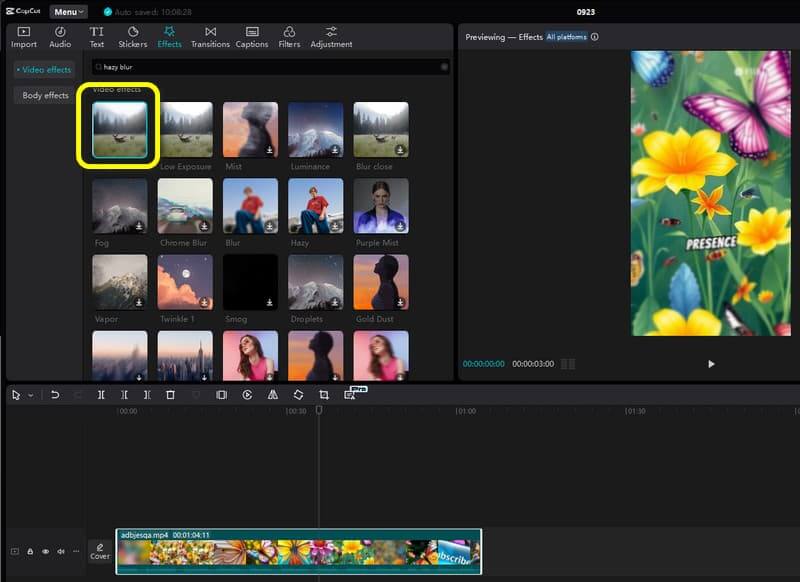
Mengaburkan latar belakang video berguna untuk memfokus lebih pada kandungan utama. Menggunakan kaedah ini, anda boleh mengaburkan latar belakang video dengan mudah. Apa yang saya suka di sini ialah ia mudah dilakukan dan mempunyai prosedur penjimatan pantas.
Bahagian 3. Cara Mengaburkan Wajah pada CapCut
Selain mengaburkan video penuh dan video latar belakang, anda juga boleh bergantung pada CapCut untuk mengaburkan wajah daripada video. Dengan fungsi ini, anda boleh menyembunyikan wajah orang itu, yang boleh membantu menyembunyikan identiti mereka. Jadi, untuk mengetahui cara mengaburkan wajah pada CapCut, lihat langkah di bawah.
Langkah 1. Klik Import untuk menambah video daripada komputer anda. Kemudian, masukkan video ke dalam Garis Masa bahagian.
Langkah 2. Selepas itu, pergi ke Topeng pilihan dan pilih Bulatan fungsi. Letakkan bentuk Bulatan pada muka daripada video untuk mengaburkannya.
Langkah 3. Selepas itu, anda sudah boleh mempunyai wajah kabur daripada video. klik Eksport untuk menyimpan video yang disunting akhirnya.
Apa yang saya suka tentang kaedah ini ialah ia boleh mengaburkan wajah dari video dengan sempurna. Ia juga boleh membenarkan anda melaraskan tahap kabur. Jadi, bila nak kaburkan pelbagai muka, seelok-eloknya gunakan kaedah ini.
Bahagian 4. Alternatif Terbaik untuk CapCut pada Mengaburkan Video
Adakah anda sedang mencari pengganti terbaik untuk CapCut untuk mengaburkan video anda? Kemudian, gunakan Penukar Video Vidmore. Perisian ini juga boleh membantu anda mengaburkan video anda dengan paling memuaskan. Anda boleh menambah video dan menggunakan fungsi Penapis untuk mengaburkan kandungan dengan mudah. Selain itu, anda juga boleh menggunakan beberapa fungsi untuk meningkatkan video. Anda boleh melaraskan warna, kecerahan, rona, kontras dan parameter lain. Dengan itu, kita boleh memberitahu bahawa program ini adalah alternatif yang sempurna untuk CapCut. Jadi, jika anda ingin mengetahui lebih lanjut tentang cara mengaburkan video anda, lihat langkah mudah di bawah.
Langkah 1. Akses program Vidmore Video Converter pada komputer anda. Kemudian, lancarkannya untuk melihat antara muka utama.
Langkah 2. Pergi ke Penukar bahagian dan klik pada Menambah fail butang untuk memasukkan video yang anda ingin kaburkan.
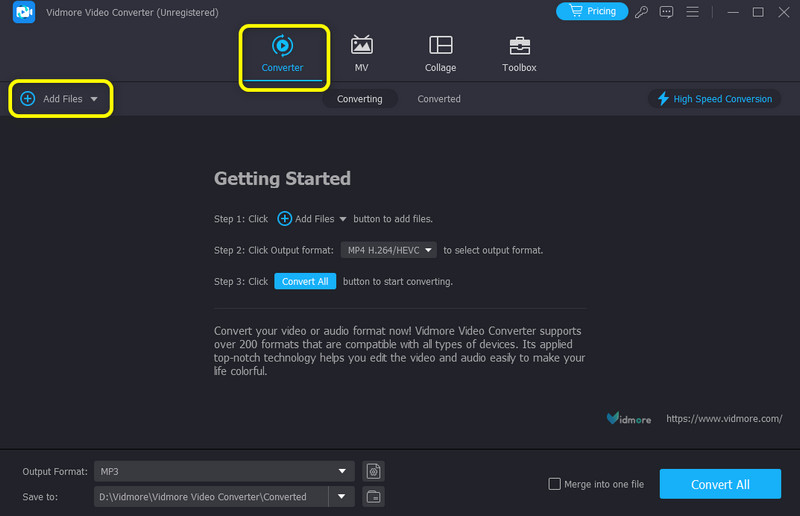
Langkah 3. Teruskan ke Edit > Kesan dan Penapis bahagian. Di bawah Tapis bahagian, pilih bahagian Pixelate pilihan. Ia kemudian akan mengaburkan video anda. Setelah selesai, klik okey.
Langkah 4. Selepas itu, klik pada Tukar Semua butang untuk menyimpan video kabur pada komputer anda.
Kesimpulannya
Bagaimana untuk mengaburkan video pada CapCut? Kemudian, anda mesti membaca keseluruhan kandungan ini untuk mendapatkan semua pengetahuan yang anda perlukan. Siaran ini menunjukkan kaedah yang berkesan untuk mengaburkan keseluruhan video, latar belakang dan muka. Selain itu, jika anda sedang mencari alternatif terbaik untuk CapCut, kami ingin anda mencuba Vidmore Video Converter. Program ini boleh membantu anda mengaburkan video anda berdasarkan hasil pilihan anda.


